


  |  | ||
Dieser Abschnitt erläutert die Anwenderprogramme im Menü "Eingangseinstellungen" unter den Faxeinstellungen.
Parametereinstellung
Mit Hilfe der Anwenderparameter können Sie verschiedene Einstellungen entsprechend Ihren Erfordernissen anpassen.
Nähere Einzelheiten zu den Parametereinstellungen finden Sie unter "Parametereinstellungen".
Parametereinstellung: Liste drucken
Sie können eine Liste mit den Parametereinstellungen ausdrucken.
Mit Hilfe dieser Liste können Sie die aktuellen Einstellungen der Anwenderparameter überprüfen. Es werden jedoch nicht alle Parametereinstellungen gedruckt.
Drücken Sie [Faxeinstellungen].
Drücken Sie [Eingangseinstell.].
Drücken Sie [Parametereinstellung: Liste drucken].
Drücken Sie die Taste [Start].
Um das Drucken einer Liste vor dem Drücken der Taste [Start] zu annullieren, drücken Sie die Taste [Abbrechen] oder[Löschen/Stop].
Drücken Sie die Taste [Anwenderprogramm/Zähler].
Code für geschlossenes Netzwerk programmieren
Registrieren Sie einen Code, der für die geschlossene Netzwerkkommunikation erforderlich ist.
Drücken Sie [Faxeinstellungen].
Drücken Sie [Eingangseinstell.].
Drücken Sie [Geschlossenen Netzwerkcode progr.].
Geben Sie mit Hilfe der Zehnertastatur und [A] bis [F] eine ID ein und drücken Sie dann [OK].
Registrieren Sie eine vierstellige Nummer und verwenden Sie dafür die Ziffern 0 bis 9 und die Buchstaben A bis F (0000 und FFFF dürfen nicht verwendet werden).
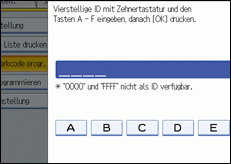
Drücken Sie die Taste [Anwenderprogramm/Zähler].
Speichersperrcode programmieren
Programmieren Sie einen Speichersperrcode, um mit der Speichersperrfunktion Dokumente auszudrucken.
Drücken Sie [Faxeinstellungen].
Drücken Sie [Eingangseinstell.].
Drücken Sie [Speichersperr-ID programmieren].
Mit Hilfe der Zehnertastatur den Code eingeben und dann die Taste [OK] drücken.
Ein Speichersperrcode kann aus vier beliebigen Ziffern (außer 0000) bestehen.
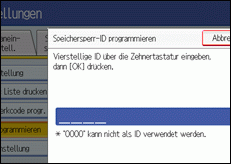
Unterläuft Ihnen ein Fehler, drücken Sie [Löschen] oder die Taste [Löschen/Stop], bevor Sie die Taste [OK] drücken, und wiederholen dann die Eingabe.
Drücken Sie die Taste [Anwenderprogramm/Zähler].
Internet-/Faxeinstellungen
Wenn Sie die Internet-Faxfunktion verwenden möchten, wählen Sie die Einstellung Ein für die Anzeige des Symbols.
Die Standardvorgabe ist Aus.
Wählscheiben-/Tastentelefon wählen
Mit dieser Funktion können Sie einen Leitungstyp wählen, wenn das Gerät an eine G3-Analogleitung angeschlossen ist.
Zur Auswahl stehen zwei Verfahren: Impulswahl (Wählscheibentelefon) und Tonwahl (Tastentelefon).
Wenn die zusätzliche G3-Schnittstelleneinheit installiert ist, erscheinen die Einstellungen für die zusätzliche G3-Leitung.
Diese Funktion ist in einigen Regionen nicht verfügbar.
Die Standardvorgabe ist Tastentelefon.
Drücken Sie [Faxeinstellungen].
Drücken Sie [Eingangseinstell.].
Drücken Sie [Tasten-/Wählscheibentelefon wählen].
Drücken Sie [Tastentelefon] oder [Wählscheibentel(10pps)], um die Leitung zu wählen, und drücken Sie dann [OK].
Drücken Sie die Taste [Anwenderprogramm/Zähler].
Faxinformationen programmieren
Programmieren Sie die im Display der Gegenstation anzuzeigenden und auf Berichten auszudruckenden Informationen. Die folgenden Informationen können programmiert werden.
Fax-Header
Eigener Name
Eigene Faxnummer
Nähere Einzelheiten zur Programmierung der Faxinformationen finden Sie unter "Registrieren der Faxinformationen".
H.323 aktivieren
Legen Sie fest, ob H.323 für die IP-Faxübertragung verwendet wird oder nicht.
Die Standardvorgabe ist Aus.
SIP aktivieren
Legen Sie fest, ob SIP für die IP-Faxübertragung verwendet wird oder nicht.
Die Standardvorgabe ist Aus.
H.323-Einstellungen
Richten Sie die IPv4-Adresse oder den Hostnamen und die Alias-Telefonnummer des Gatekeepers ein.
Wenn Sie "Ein" mit Hilfe der Anwenderparameter wählen, können Sie den Gatekeeper-Server verwenden. Siehe "Parametereinstellungen" (Switch 34, Bit 0).
Sie können Zahlen und Symbole ("# " und "*") für die Registrierung der Alias-Telefonnummer in den H.323-Einstellungen verwenden. Achten Sie darauf, die Zeichen korrekt einzugeben.
Drücken Sie [Faxeinstellungen].
Drücken Sie [Eingangseinstell.].
Drücken Sie [H.323-Einstellungen].
Für jede beabsichtigte Eingabe die Taste [Ändern] drücken.
Die IPv4-Adresse oder den Hostnamen sowie die Alias-Telefonnummer eingeben und dann die Taste [OK] drücken.
Drücken Sie [OK].
Drücken Sie die Taste [Anwenderprogramm/Zähler].
SIP-Einstellungen
Richten Sie die IPv4-Adresse oder den Hostnamen des SIP-Servers sowie den SIP-Anwendernamen ein.
Wenn Sie "Ein" mit Hilfe der Anwenderparameter wählen, können Sie den SIP-Server verwenden. Siehe "Parametereinstellungen" (Switch 34, Bit 1).
Sie können alphanumerische Zeichen (Groß- und Kleinbuchstaben) und Symbole (";", "?",":", "&", "=", "+", "$", ",", "-", "_", "."," "!"," "~", "*"", "#""," "'", "(", ")"", ""%""," "/"" " und @"") für die Registrierung des SIP-Anwendernamens in den SIP-Einstellungen verwenden. Achten Sie die darauf, die Zeichen korrekt einzugeben.
Verwenden Sie Zahlen und Punkte (".") zur Eingabe der korrekten IPv4-Adressen für Gatekeeper, SIP-Server und Gateway. Wenden Sie sich für die korrekten IPv4-Adressen an den Administrator.
Drücken Sie [Faxeinstellungen].
Drücken Sie [Eingangseinstell.].
Drücken Sie [SIP-Einstellungen].
Für jede beabsichtigte Eingabe die Taste [Ändern] drücken.
Ein Proxy-Server leitet Anfragen und Antworten weiter.
Ein Redirect Server verarbeitet Zielanfragen.
Ein Registrar-Server registriert die Standortinformationen von User Agents (die den Telefonen oder Faxgeräten an öffentlichen Telefonleitungen entsprechen) in einem IP-Netzwerk.
Die IPv4-Adresse oder den Hostnamen sowie den SIP-Anwendernamen eingeben und dann die Taste [OK] drücken.
Festlegen, ob eine SIP-Digest-Authentifizierung durchgeführt werden soll.
Wenn Sie [Ein] wählen, geben Sie das Passwort mit bis zu 128 Zeichen ein.
Drücken Sie [OK].
Drücken Sie die Taste [Anwenderprogramm/Zähler].
Gateway programmieren/ändern/löschen
Registrieren, ändern oder löschen Sie das für die IP-Fax-Übertragung verwendete Gateway.
Programmieren/Ändern
Drücken Sie [Faxeinstellungen].
Drücken Sie [Eingangseinstell.].
Drücken Sie [Gateway programmieren/ändern/löschen].
Überprüfen Sie, dass [Programmieren/ Ändern] gewählt wurde.
Die Taste für ein Gateway drücken, um es zu registrieren.
Wenn ein neuer Gateway registriert wird, drücken Sie [Nicht programmiert].
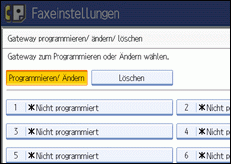
Drücken Sie [Ändern] für "Präfix".
Geben Sie mit Hilfe der Zehnertastatur ein Präfix ein und drücken Sie dann [OK].
Um ein vorhandenes Präfix zu ändern, drücken Sie [Löschen] und geben Sie ein neues Präfix ein.
Bei Dokumenten, die über ein Gateway an ein G3-Fax gesendet werden, können Präfixe benutzt werden. Wenn die ersten Zeichen einer IP-Fax-Nummer und das gateway-spezifische Präfix identisch sind, können die Dokumente mit den gespeicherten Zeichen des Gateways übertragen werden. Wenn beispielsweise 03 und 04 als Gateway-Nummer gespeichert und gleichzeitig auch 0312345678 angegeben wurde, können die Dokumente über das Gateway übertragen werden, für das 03 als Präfix benutzt wurde.
Wenn Sie die Gateways ungeachtet der IP-Fax-Zielnummern verwenden möchten, registrieren Sie die Gateway-Adressen ohne Präfix.
Ein Protokoll wählen.
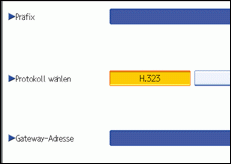
Drücken Sie die Taste [Ändern] für "Gateway-Adresse".
Geben Sie die Gateway-Adresse ein und drücken Sie dann [OK].
Drücken Sie [OK].
Drücken Sie die Taste [Anwenderprogramm/Zähler].
Löschen
Drücken Sie [Faxeinstellungen].
Drücken Sie [Eingangseinstell.].
Drücken Sie [Gateway programmieren/ändern/löschen].
Drücken Sie die Taste [Löschen] und wählen Sie dann das zu löschende Gateway aus.
Drücken Sie im Bestätigungsdialogfeld die Taste [Ja].
Wenn Sie das gewählte Gateway nicht löschen wollen, drücken Sie die Taste [Nein].
Drücken Sie [Verlassen].
Drücken Sie die Taste [Anwenderprogramm/Zähler].
E-Mail-Einstellung
Legen Sie fest, ob "E-Mail" in den Faxeinstellungen festgelegt werden muss oder nicht.
Die Standardvorgabe ist Aus.
Ordner-Einstellung
Legen Sie fest, ob "Ordner" in den Faxeinstellungen verwendet werden sollen.
Die Standardvorgabe ist Aus.